Nagyszerű módot keres a Remember The Milk elérésére a Google Chrome-ban? Nézze meg, milyen egyszerű lehet a ChromeMilk kiterjesztés.
Telepítés és beállítás
A telepítési folyamat során a megerősítő üzenet ablakban a „Telepítés” gombra kell kattintania, hogy befejezze a bővítmény hozzáadását a Chrome-hoz.
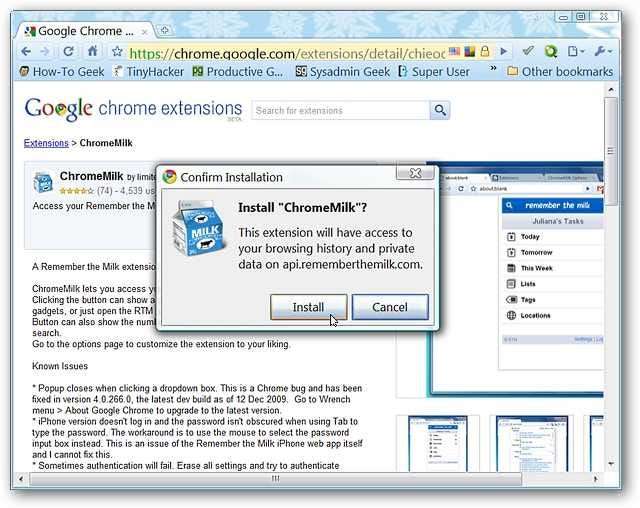
Miután a telepítési folyamat befejeződött, megjelenik az új „ChromeMilk Eszköztár gomb” és egy rövid kiterjesztés-kezelő üzenet.

Kétféleképpen érheti el a ChromeMilk opcióit. Az első a „Chrome-bővítmények oldalon” keresztül történik.
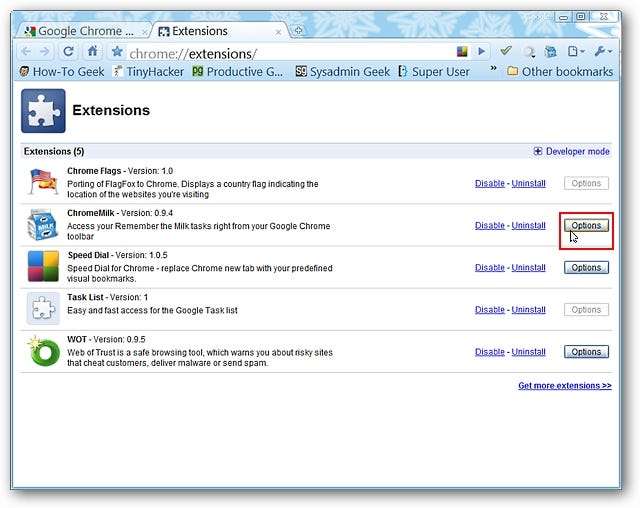
A második pedig a kis „Opciók szöveg”, közvetlenül az „Eszköztár gomb” alatt.

A lehetőségek könnyen válogathatók. Válassza ki a „Felugró ablak típusát”, hogy szeretné-e megjeleníteni az „Ikon kitűzőt”, vagy törölje / nullázza a beállításokat. Figyelje meg, hogy az Ön által végrehajtott módosítások automatikusan mentésre kerülnek.
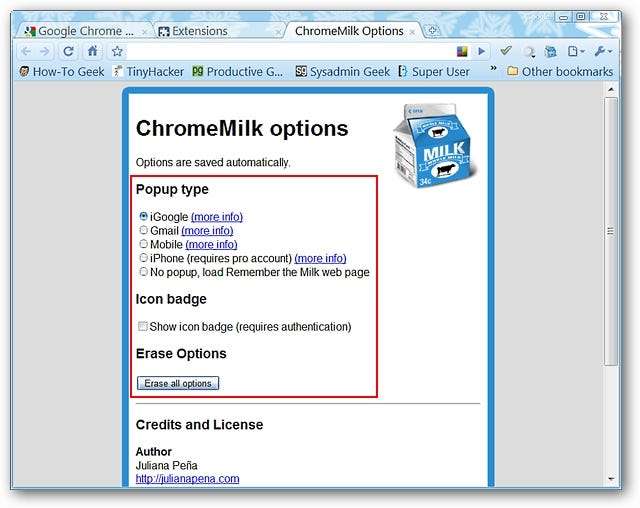
ChromeMilk in Action
Példánkhoz az alapértelmezett „Popup Type” (iGoogle) választ adtuk. Mint láthatja, ha még nincs bejelentkezve a Remember The Milk böngészőjébe, akkor ezt meg kell tennie, mielőtt továbblépne.
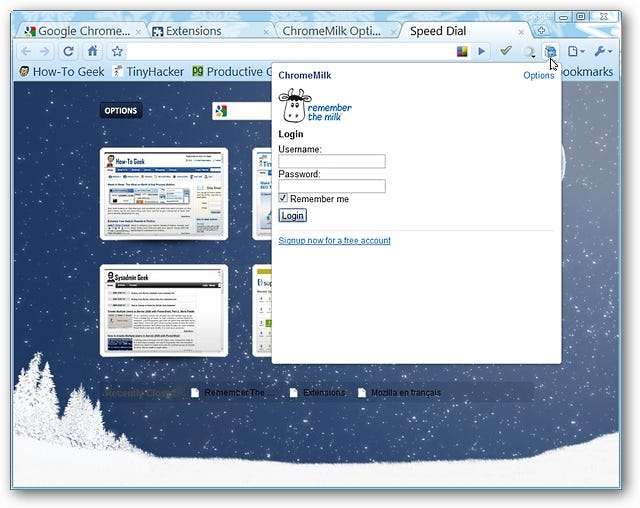
Miután bejelentkezett, a legördülő ablakban megtekintheti a Remember The Milk feladatait. Itt található az ablak felső részének közeli képe a „Műveletparancsok eszköztár” típusú beállítással
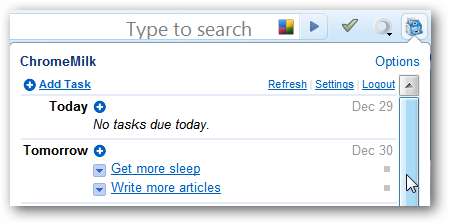
A „Ma és holnap” (vagy más, például heti egyszeri feladatok) feladataihoz minden egyes feladathoz legördülő menü tartozik.
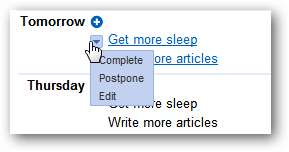
Hozzá kell adnia egy last minute feladatot egy adott naphoz? Csak kattintson a „Blue Add Symbol” gombra a legördülő ablak átkapcsolásához az itt látható módon. Csak annyit kell tennie, hogy kitölti az összes fontos részletet, és kattintson a „Feladat hozzáadása” gombra.
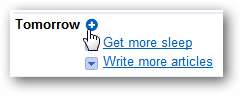
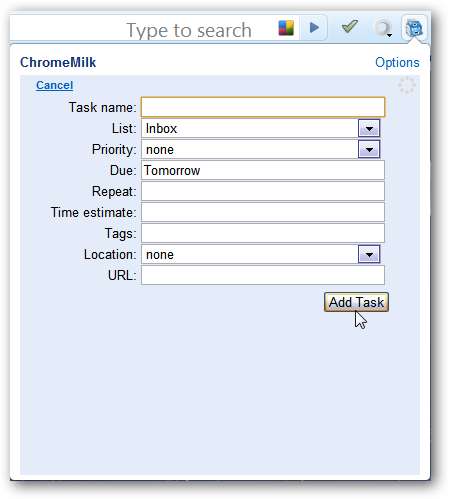
Ha közvetlenül rákattint egy feladatra, egy új lap nyílik meg, amelyben a feladat megjelenik a Remember The Milk fiókjában ...


Ha rákattint a „Beállítások” elemre a „Műveletparancsok eszköztáron”, akkor ezt fogja látni. Választhatja, hogy megjelenjenek-e olyan feladatok, amelyeknek nincs esedékessége, és / vagy kedvenc / adott listát jelenít meg az összes listája helyett.

Itt találhatók a legördülő menüben elérhető „Listaválasztások”.
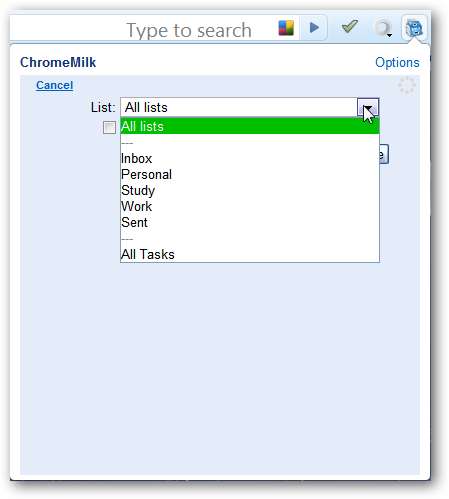
Következtetés
Ha nagyszerű módot keres a Remember The Milk fiók elérésére a Chrome-ban, akkor mindenképpen ki kell próbálni ezt a kiterjesztést.
Linkek
Töltse le a ChromeMilk kiterjesztést (Google Chrome Extensions)







